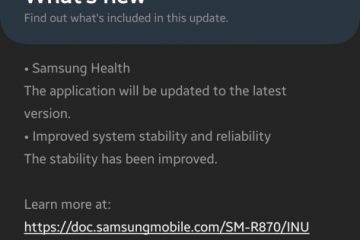Notes de l’éditeur : Notes des utilisateurs : [Total : 0 Moyenne : 0].ilfs_responsive_below_title_1 { width : 300px ; } @media(min-width : 500px) {.ilfs_responsive_below_title_1 { largeur : 300px ; } } @media(min-width : 800px) {.ilfs_responsive_below_title_1 { largeur : 336px ; } }
Mathcha est un éditeur mathématique WYSIWYG en ligne gratuit que vous pouvez utiliser pour insérer rapidement des symboles mathématiques, des formules et plus encore dans documents, dessinez des graphiques et des diagrammes et exportez/partagez le document avec d’autres personnes.
Mathcha se vante d’un ensemble très riche de symboles et de mises en page pour créer même les formules les plus complexes. Après avoir inséré quelques symboles, une boîte à suggestions reconnaît la formule que vous essayez de saisir et propose des indices/suggestions probables. Tout cela peut être réalisé sans connaître LaTeX, qui est un système de préparation de documents qui utilise du texte brut (et non des traitements de texte WYSIWYG) combiné à un langage de balisage descriptif de haut niveau pour générer des documents techniques ou scientifiques.

Caractéristiques :
Un ensemble extrêmement riche de symboles et de mises en page mathématiques pour créer les formules les plus convaincantes. Ils peuvent ensuite être enregistrés au format Image, SVG, PDF. Boîte à suggestions qui vous donne rapidement des conseils pour les formules que vous tapez. Correspondance et ajustement automatiques des paires de parenthèses en fonction du contenu. Des outils experts pour dessiner des graphiques et des diagrammes et les enregistrer au format SVG ou LaTeX. Importer/Exporter des documents LaTeX. Raccourcis vers des formules courantes pour accélérer votre processus d’édition. Partagez des documents Mathcha avec d’autres personnes.
Mathcha est disponible en tant qu’application de bureau hors ligne ainsi qu’en tant qu’application Web en ligne que vous pouvez utiliser de n’importe où via votre navigateur Web.
Comment cela fonctionne :
1. Accédez à Mathcha en utilisant le lien que nous avons fourni à la fin de cet article. Par défaut, le document Mathcha de bienvenue sera affiché
2. Connectez-vous en utilisant votre compte Google, Facebook, Twitter ou Github.
3. Cliquez sur l’icône”Créer un nouveau document”en haut à gauche de l’espace de travail, saisissez un nom pour le document et cliquez sur”OK”.
4. Commencez à taper vos formules de symboles mathématiques. Vous pouvez cliquer sur l’icône”Boîte à suggestions”dans la boîte à outils à gauche, pour obtenir des indices et des astuces en fonction des premières lettres que vous tapez.
5. Pour introduire un diagramme dans le document, cliquez sur l’icône”Insérer un diagramme”, sélectionnez le type de diagramme comme Tracé de fonction, Nuage de points, Tracé de contour et plus encore. Cela ouvre l’éditeur de diagramme que vous pouvez utiliser pour saisir les données du tracé et personnaliser ses différents aspects tels que les axes, la légende, les traces, etc. Alternativement, vous pouvez également importer les données à partir d’un fichier CSV.
6. Cliquez sur l’icône”Insérer une image”pour télécharger une image depuis votre disque local. Vous pouvez également spécifier l’URL de l’image si elle est disponible en ligne.
7. Cliquez sur les icônes pertinentes dans la barre d’outils en haut pour configurer le type de police, la taille, le style, la couleur, l’ordre de la liste et plus encore.
8. Pour enregistrer certains textes/formules ou schémas du document sous forme d’image sur votre disque local, cliquez sur”Image”dans la barre d’outils en haut, sélectionnez le format (SVG/PNG/PDF), personnalisez les autres paramètres selon vos besoins et cliquez sur sur’D’accord’. Vous pouvez également cliquer sur la flèche à côté du menu déroulant Image et choisir si vous souhaitez copier l’image dans le presse-papiers ou copier son code SVG.
9. Pour afficher/copier/télécharger le code Latex du texte/formules ou diagramme sélectionné, cliquez sur « Latex » dans la barre d’outils supérieure et terminez le processus restant en cliquant sur les boutons appropriés.
10. Cliquez sur le lien”Menu”en haut à gauche de l’espace de travail pour enregistrer le document au format natif (.mathcha) ou sous forme de fichier HTML. Vous pouvez également importer depuis un autre document Mathcha ou un fichier Latex en utilisant le même menu.
11. Enfin, pour partager le document Mathcha, cliquez sur le bouton’Partager’en haut à droite et choisissez le mode de partage tel qu’un instantané ou un lien de collaboration en temps réel avec des autorisations de lecture/écriture.
12. Vous pouvez cliquer sur l’icône”Créer un répertoire”en haut à gauche pour créer des dossiers afin de pouvoir organiser efficacement et facilement vos documents.
Commentaires finaux :
Si vous recherchez un éditeur pour les symboles/formules/diagrammes liés aux mathématiques et plus encore avec une fonction d’importation et d’exportation, alors votre recherche s’arrêtera avec Mathcha. Il s’agit d’un éditeur mathématique en ligne incroyable et gratuit avec une énorme collection de symboles/formules ainsi que des outils de diagramme pour générer tout type de tracés dont vous pourriez avoir besoin avec la possibilité d’exporter les éléments sélectionnés sous forme d’image ou de code Latex. Je pense que Mathcha est vraiment une aubaine pour les enseignants, les étudiants et les chercheurs.
Cliquez ici pour accéder à Mathcha. Pour télécharger l’application de bureau, cliquez ici.